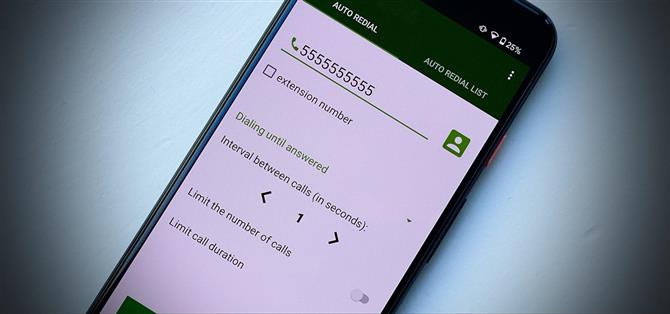바쁜 전화선은 새로운 것이 아닙니다. 바이럴 콜인 콘테스트가있는 라디오 방송국에 문의하십시오. 그러나 요즘 가장 활발한 노선은 그리 재미 있지 않습니다.주의 실업 사무실에서 기록적인 숫자의 전화를 받고 있기 때문에 통과하기가 매우 어렵습니다. 그러나 소음을 극복하는 데 도움이되는 앱이 있습니다..
“자동 재 다이얼”응용 프로그램이라고하며 소리가 나는대로 작동합니다. 응용 프로그램에서 사용자에게 전화를 걸지만 통화 중이고 전화가 끊어지면 응용 프로그램이 자체적으로 재 다이얼되므로 문제가 해결됩니다. 직접 해 앱이 계속 재 다이얼 및 재 다이얼을하도록하고 결국에는 실제 사람에게 침입해야합니다..
자동 재 다이얼 앱이 필요한 이유
자동 재 다이얼러는 주 실업 사무실, 지역 라디오 콘테스트, DMV, 주 정부 대표 또는 다른 공무원 또는 전화 접속 인터넷을 사용하는 할머니에게 전화하는 데 적합합니다. 통화 중이 반복되는 경우 작업량을 줄이는 데 도움이됩니다..
유선 전화를 사용한 적이있는 사용자에게는이 기능을 “연속 재 다이얼”로 알고 있지만 전화 회사에서는 반복 다이얼, 통화 중 재 다이얼 또는 통화 중 번호 재 다이얼과 같은 다른 이름을 사용합니다. 또한 대부분의 유선 전화와 작동하는 국가 별 지름길을 가지고 있습니다. * 66 바쁜 신호 호출 후 시작하고 * 86 중지하십시오..
- 놓치지 마세요 : 마지막 전화 번호를 재 다이얼하는 가장 빠른 방법이 있습니다
그러나 셀룰러 사업자는 유선 전화와 동일한 서비스 코드를 제공하지 않으며 연속 재 다이얼은 무선 제공 업체가 건너 뛴 것입니다. 또한 스마트 폰 제조업체는 삼성이 과거에 일부 갤럭시 모델에서 자동 재 다이얼 기능을 사용했던 것으로 보이지만 자동 재 다이얼 번호를 지원하는 내장 소프트웨어 도구를 아직 수용하지 않았습니다..
모든 주요 전화 제조업체는 내장 된 전화 앱에 이중 탭 재 다이얼 기능이 있습니다. 여기서 전화를 끊은 후 녹색 통화 버튼을 눌러 번호를 다시 올린 다음 한 번 더 탭하여 전화를 걸 수 있습니다. 그러나 그것은 많은 부분을 차지하고 있으며, 타사 자동 재 다이얼 앱이 등장하는 곳입니다..
가장 좋은 자동 재 다이얼 앱
이러한 유형의 앱은 Android에서만 사용할 수 있습니다. iPhone 사용자 인 경우 앱과 관련하여 운이 좋지 않습니다. 이유? Android는 스마트 폰 시스템을 활용하는 앱의 경우 iOS보다 제한이 적습니다. 따라서 Android는 OS 및 전화 기능을 자체적으로 사용하는 앱에는 아무런 문제가 없지만 iOS는 불가능합니다..
Play 스토어에서 “자동 재 다이얼”을 검색하면 문자 그대로의 옵션이 제공됩니다. 진심으로, 많은 앱이 있습니다. 대부분의 경우 이러한 모든 앱은 회선이 끊어 질 때 자동 재 다이얼과 같은 작업을 수행합니다. 그러나 일부는 다른 것보다 낫기 때문에 활용하고 싶은 유용한 기능을 제공합니다. Play 스토어에서 인기있는 5 가지 옵션을 살펴보고 이와 유사한 앱을 서로 다르게 만드는 이유를 알아보세요..
몇몇 자동 재 다이얼 앱 개발자에 따르면, 안드로이드는 그들의 앱이 통화 중 신호를 인식하는 것을 불가능하게합니다. 즉,이 신호음 중 하나에 도달하면 앱이 자동으로 통화를 종료하지 않습니다. 대신 수동으로 전화를 끊거나 통화 시간이 초과 될 때까지 기다려야합니다. 어느 쪽이든, 통화가 끊어지면 앱이 다시 전화 걸기를 시작해야합니다.
앱 1 : 자동 다이얼러 전문가
자동 재 다이얼러를 사용하여 순수한 사용자 지정을 원하는 경우 자동 다이얼 전문가가 바로 앱일 수 있습니다. 이 프로그램은 통화 횟수에서 통화 시간 및 사용자 정의 테마까지 거의 모든 설정을 조정할 수있는 기능을 제공합니다..
- Play Store Link : 자동 다이얼러 전문가 (무료)
이 목록의 다른 옵션은 101에서 9,999까지의 전화를 제공하지만 Auto Dialer Expert는 여기에 제한을 두지 않습니다. 즉, 한 번의 호출에서 어디서나 무한대로 앱이 호출하는 횟수를 제한하도록 선택할 수 있습니다.
통화 시간에 대해서도 마찬가지입니다. 통화 시간을 제한 할 필요는 없지만 원하는 경우 연결 후 즉시 전화를 끊도록 앱이 23 시간 59 분에 전화를 끊도록 선택할 수 있습니다. 그리고 59 초.
그러나 자동 다이얼링 기능을 활용하는 세 가지 방법이 있습니다. 먼저 일반 전화 앱을 사용할 수 있지만 통화 시간을이 방법으로 설정할 수는 없습니다. 둘째, 전화 걸기 앱이 아닌 전화 걸기를 통해 기본 다이얼러로 사용할 수 있습니다. 그렇게하는 한 가지 방법은 통과 할 때까지 전화를 거는 것입니다. 따라서 누군가가 들어 오면 과정을 종료합니다. 다른 방법은 통화 시간, 통화 횟수, 지연 등과 같은 매개 변수를 설정하는 것입니다..
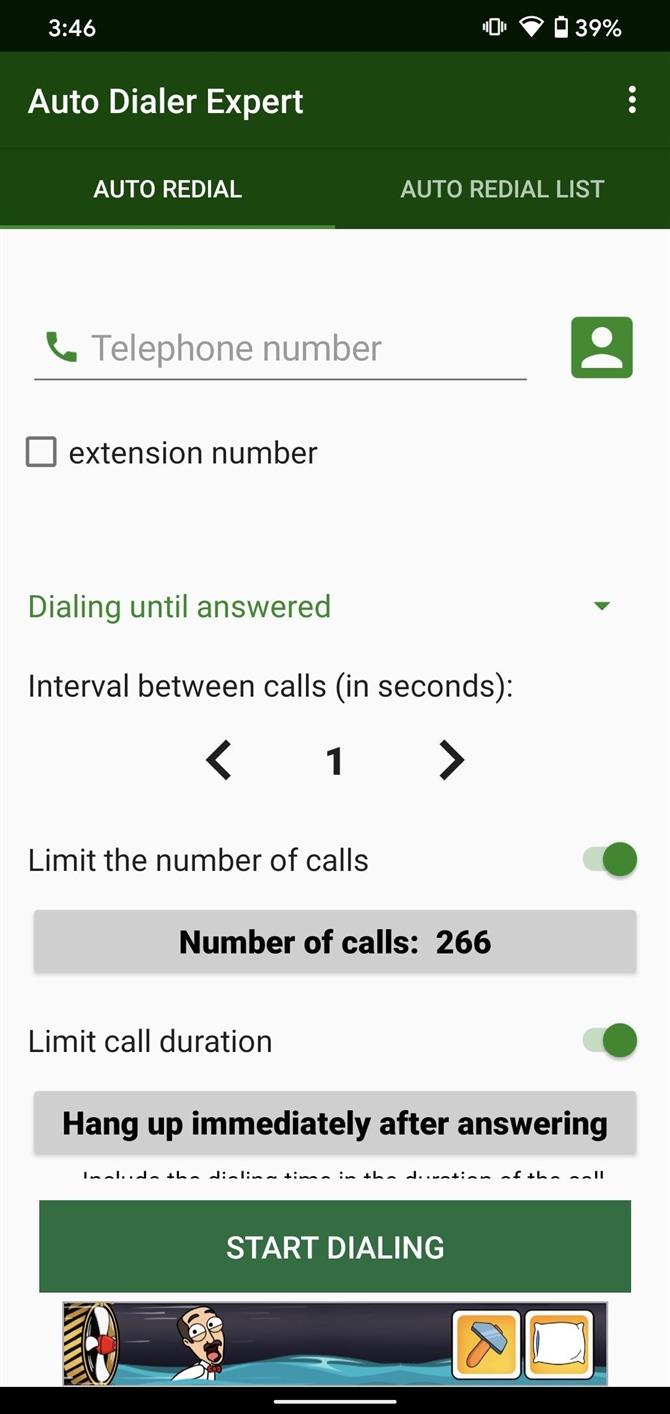
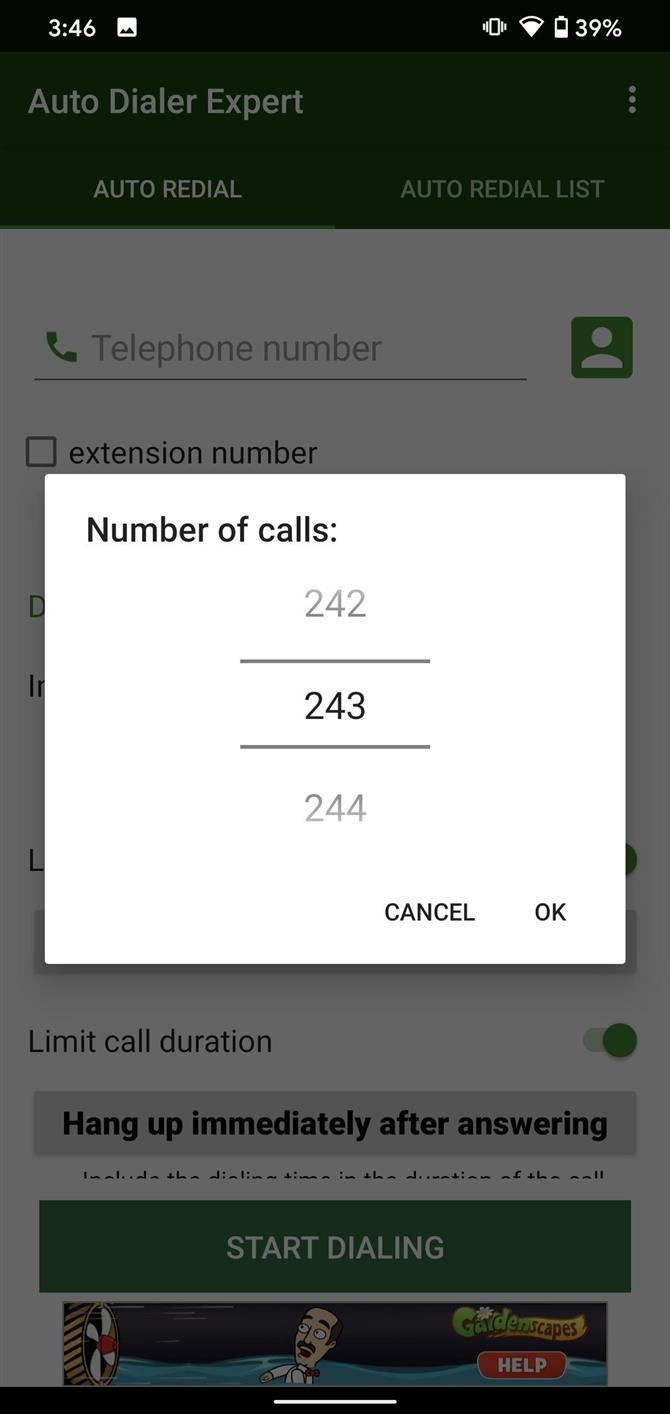
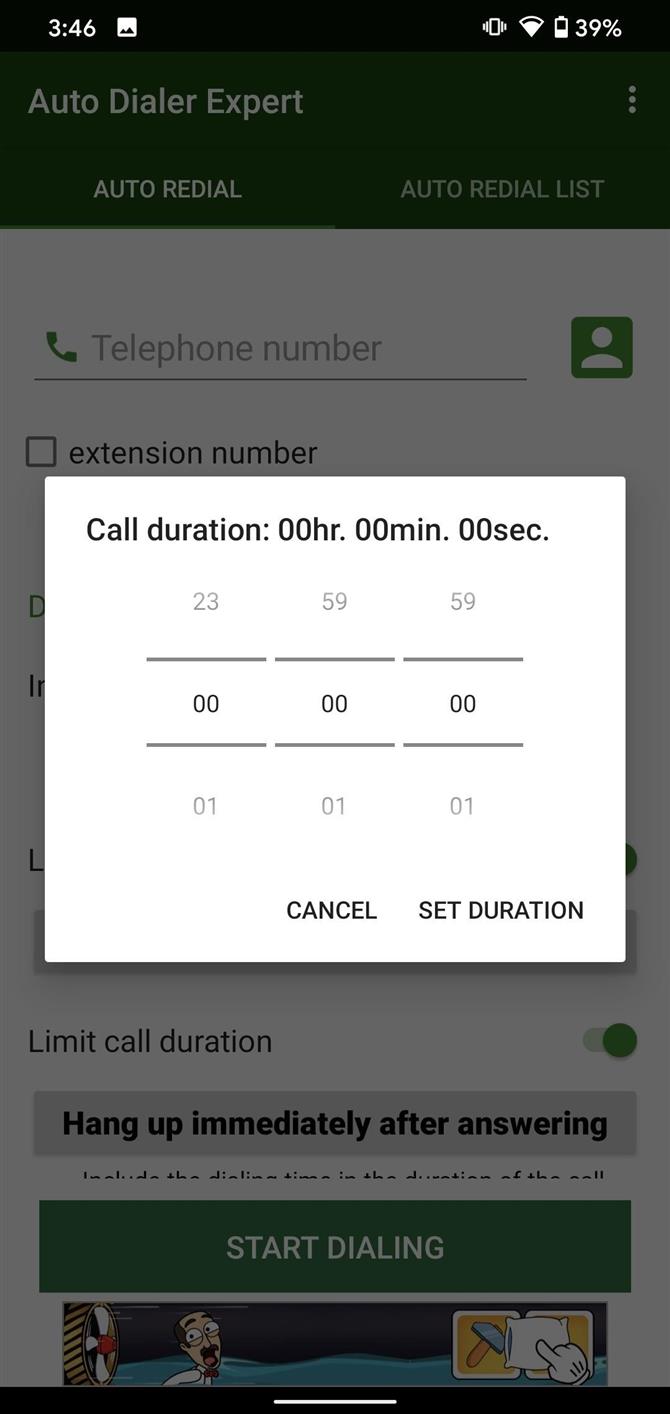
전화를 많이 걸면 자동 다이얼러 전문가가 전화를 겁니다. “자동 재 다이얼 목록”을 지원하여 앱에서 작동 할 숫자 목록을 함께 묶을 수 있습니다. 목록의 각 번호에는 고유 한 설정이 있으므로 각 통화에 대해 앱이 시도 할 횟수와 각 통화가 연결된 후 지속되는 시간을 선택할 수 있습니다. 또한이 앱을 사용하면 CSV 목록을 가져오고 내보낼 수 있으므로 수동으로 각 번호를 입력하지 않아도되는 시간을 크게 줄일 수 있습니다.

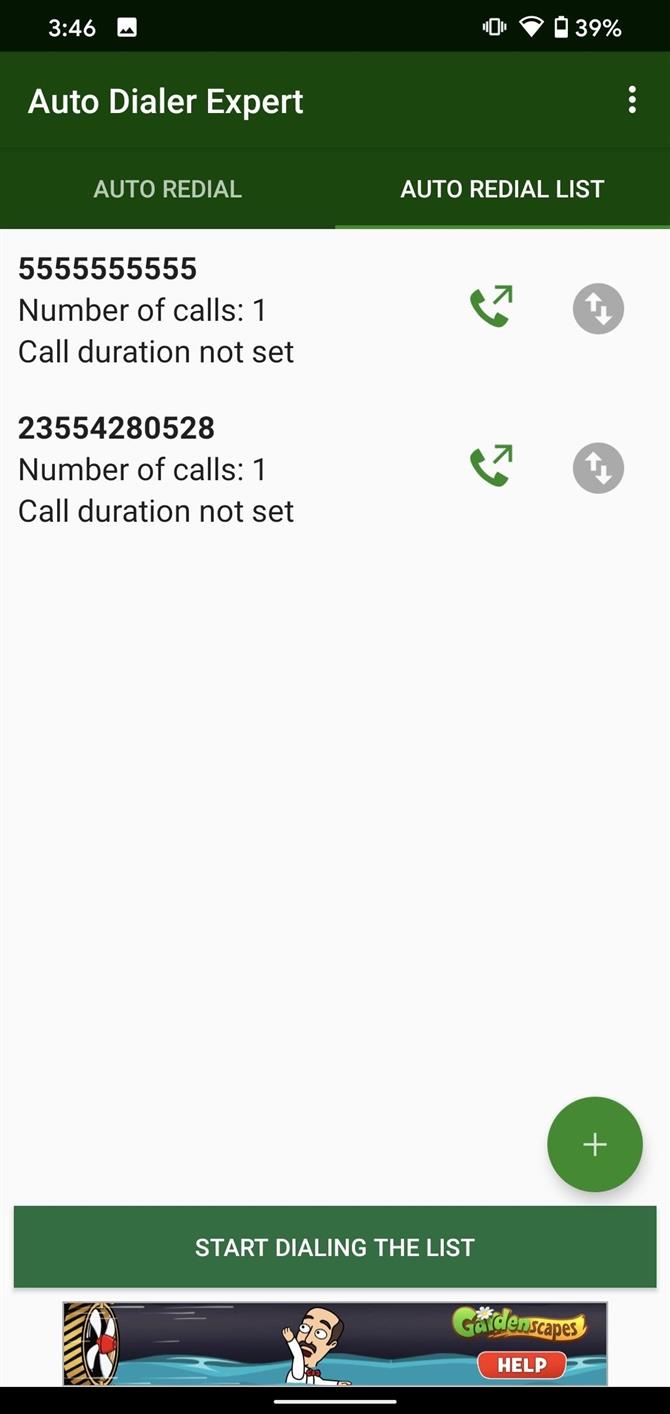
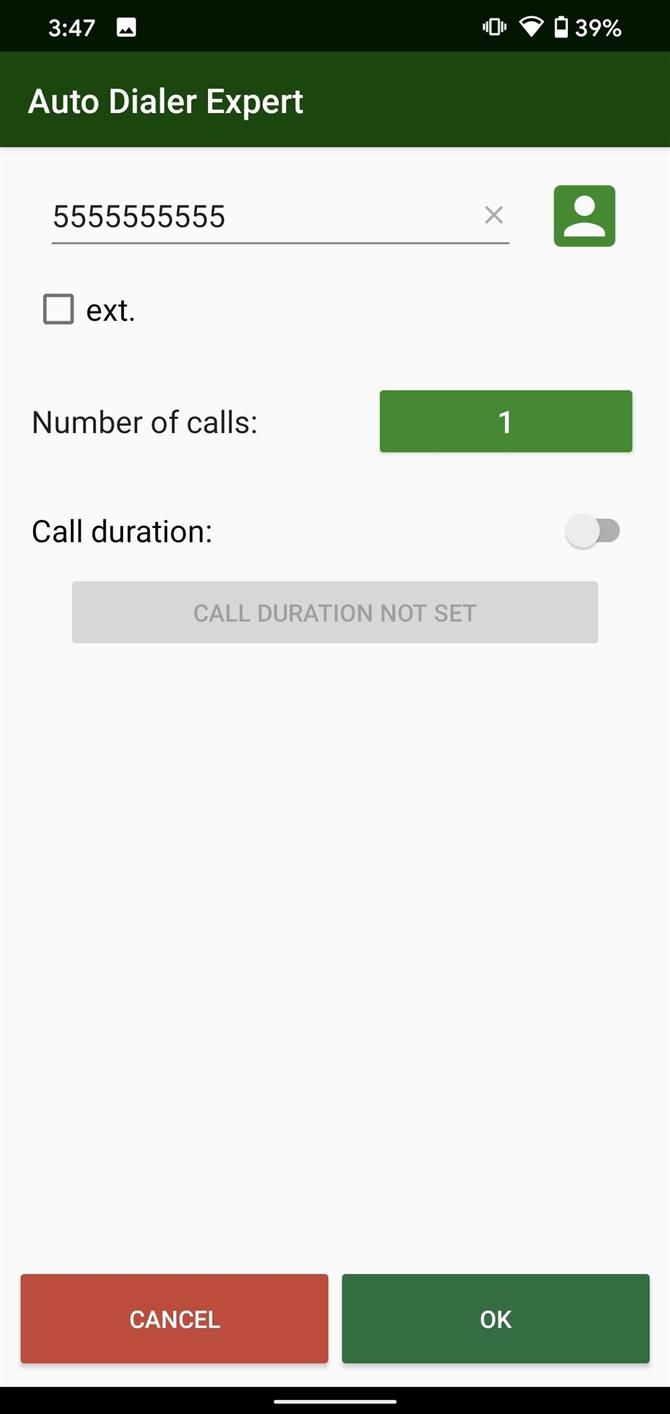
자동 다이얼러 전문가의 설정으로 들어가면 실제로 앱을 완성하는 몇 가지 추가 기능을 찾을 수 있습니다. 밝거나 어두운 테마를 선택하거나 시스템 기본값과 일치시킬 수 있습니다. 앱이 휴대 전화의 기본 전화 앱인지 여부를 제어 할 수 있습니다. 전화를 걸 때 스피커폰의 기본 활성화 여부를 선택할 수 있습니다.
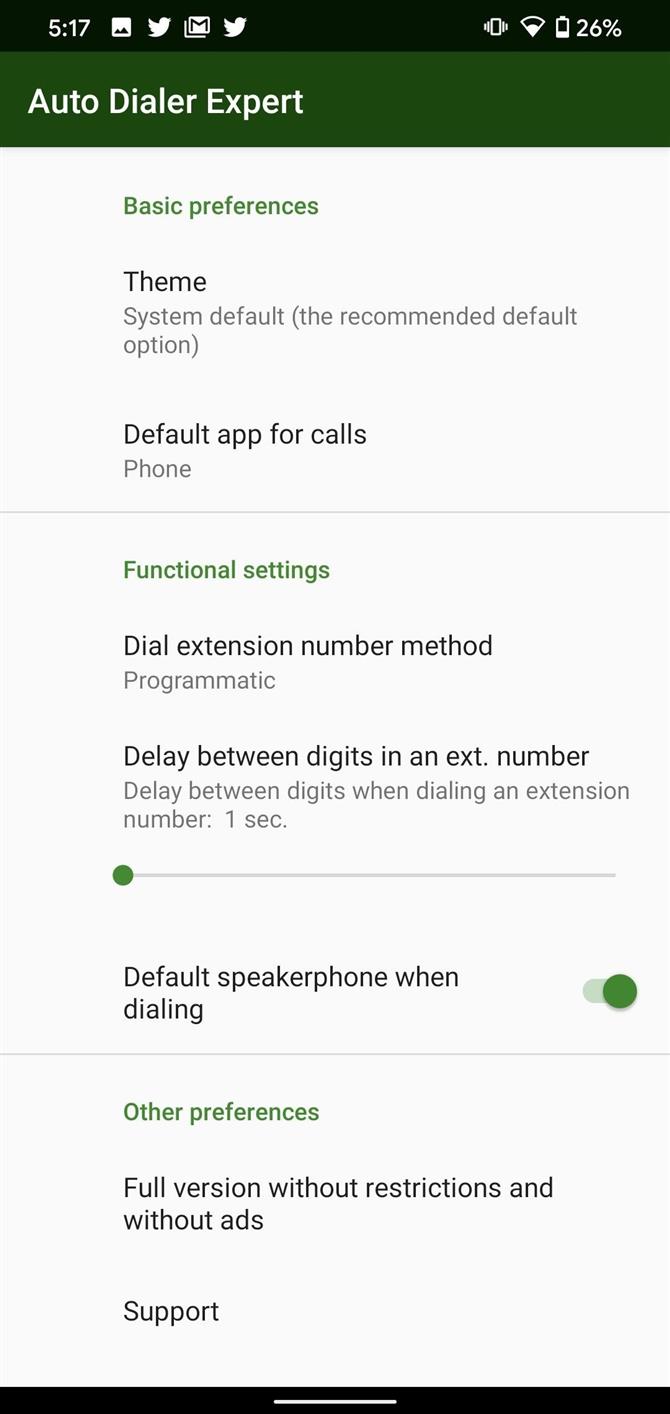
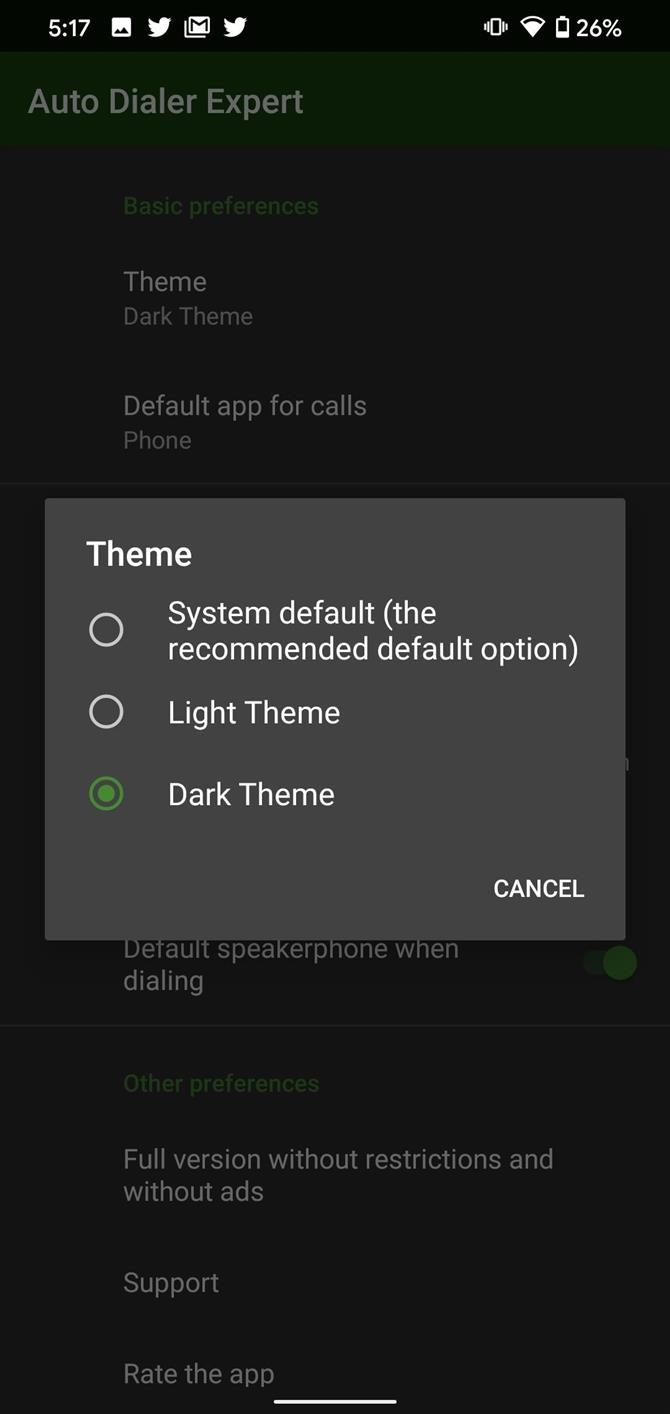
이 앱에는 배너 광고가 포함되어 있지만 걱정할 정도로 성가신 것은 아닙니다. 또한 광고가없는 정식 버전 ($ 2.49), 광고가있는 프리미엄 버전 (0.99) 및 프리미엄 기능이없는 광고없는 버전 (1.49 달러)을위한 3 가지 인앱 구매 옵션이 포함되어 있습니다. 이 시점에서 이러한 프리미엄 기능을 알 수없는 사항.
앱 2 : 자동 재 다이얼 통화 | 빠른 전화 리 다이얼
자동 재 다이얼 통화에는 한 가지 주요 문제인 광고가 있습니다. 광고는 앱을 괴롭 히고 통지없이 팝업됩니다. 물론 자동 다이얼러 전문가에 표시되는 배너 광고뿐만 아니라 전체 화면 광고이기도합니다. 그래도 이러한 중단을지나 치면 자동 재 다이얼 통화가 좋은 옵션 일 수 있습니다..
- Play 스토어 링크 : 자동 재 다이얼 통화 | 빠른 전화 리 다이얼 (무료)
이 앱의 큰 판매량은 전화를 걸 수있는 횟수입니다. 기술적으로 무한한 것은 아니지만이 앱을 사용하면 최대 9,999 개의 반복 호출을 설정할 수 있습니다. 9,999 번의 전화를 거는 데 시간이 얼마나 걸리는지 상상할 수 없으므로 사실상 무제한입니다. 또한 1 초에서 5,000 초까지 자동 재 다이얼을 선택할 수 있습니다..
이 앱은 1 ~ 500 초 또는 1 ~ 500 분 후에 자동으로 통화를 종료 할 수있는 기능을 자랑하지만 리뷰는 기능이 실제로 얼마나 잘 작동하는지에 대해 너무 친절하게 말하지 않습니다. 개발자는이 기능이 “특정 장치에서”작동하지 않을 수 있음을 인정하지만 어떤 장치에 대해서는 언급하지 않습니다..
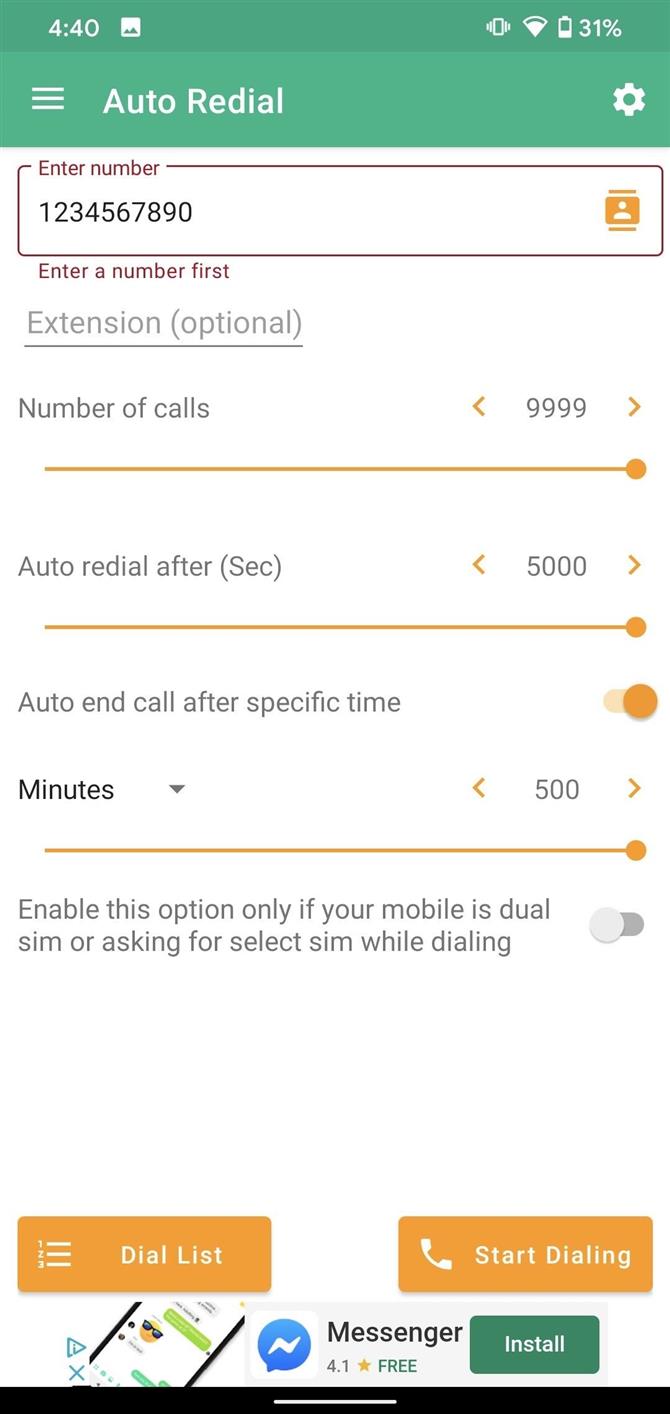
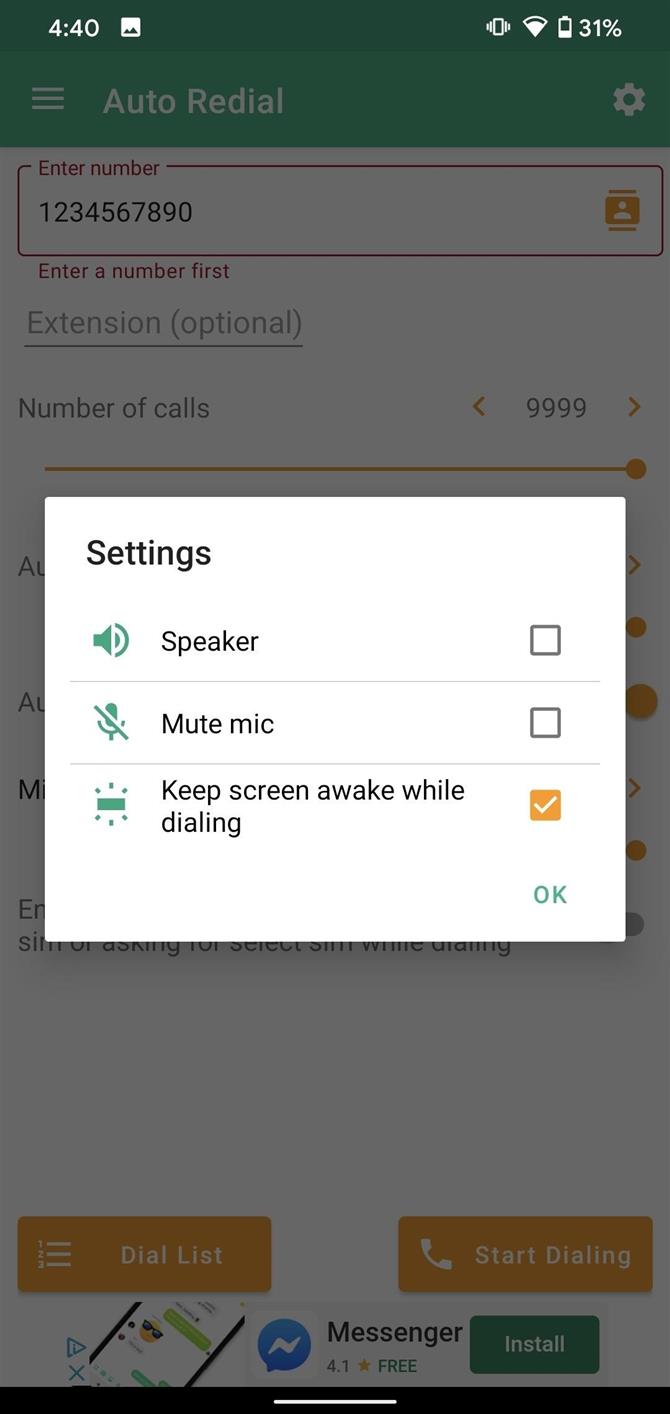
자동 다이얼러 전문가와 마찬가지로 자동 재 다이얼 통화는 다이얼 목록을 제공합니다. 처음에는 약간의 노력으로 재 다이얼 할 번호 목록을 설정할 수 있습니다. 그러나 자동 다이얼러 전문가와 달리 개별 번호별로 설정을 사용자 정의 할 수 없습니다. 전체 설정은 목록의 모든 숫자에 적용됩니다. 그러나 CSV 파일을 가져올 수 있으므로이 숫자를 모두 처음에 수동으로 입력 할 필요는 없습니다..

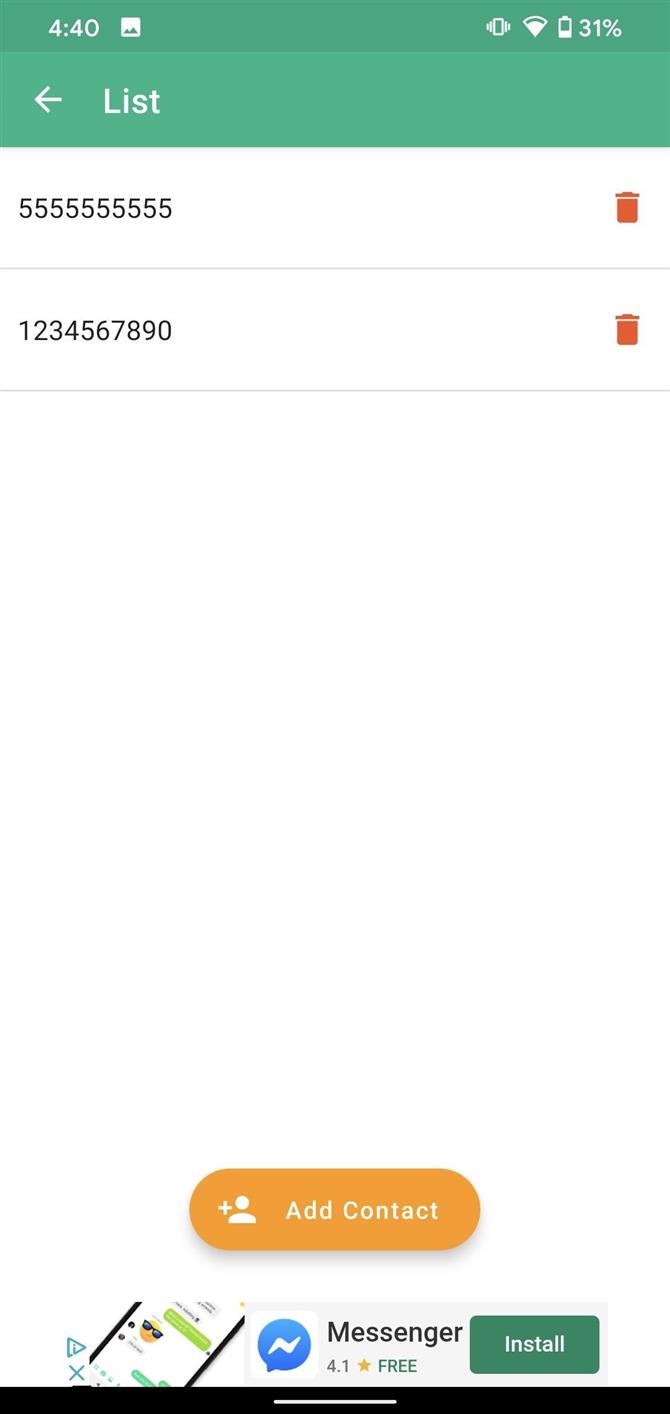
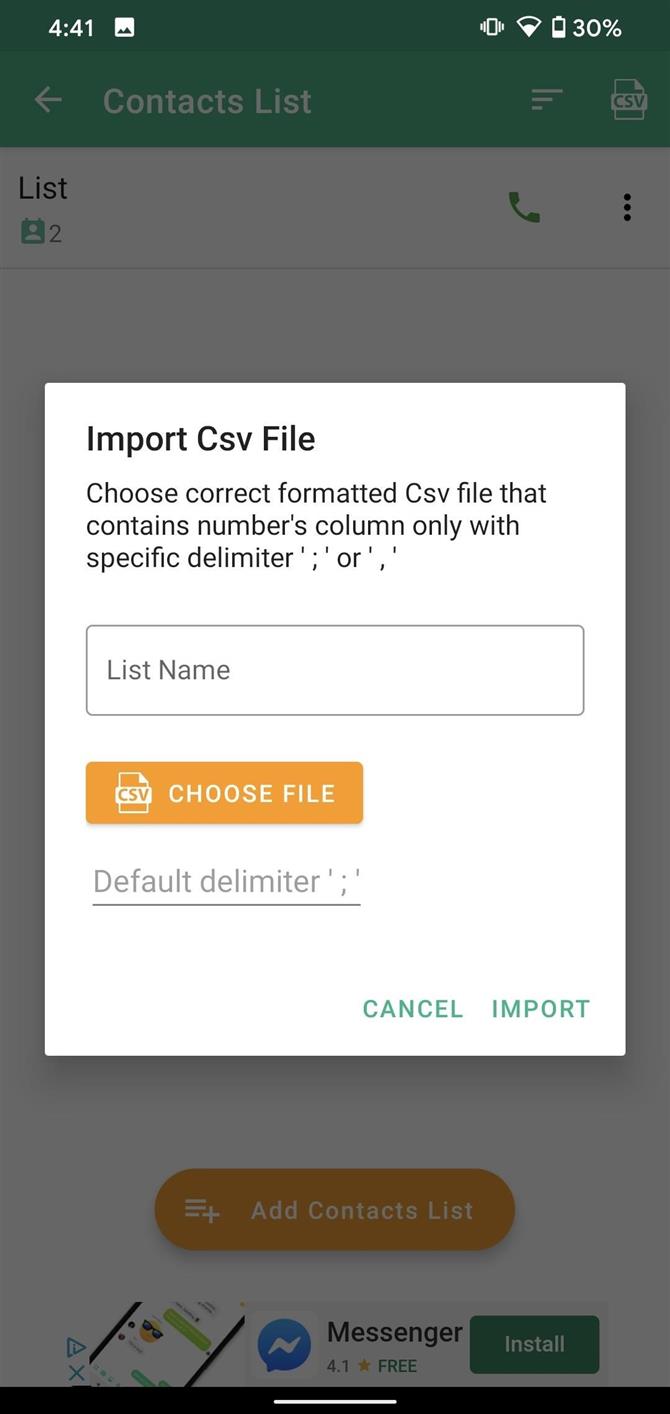
불행히도, 광고를 제거하거나 다른 기능을 얻기 위해 인앱 구매가 없습니다.
앱 3 : 자동 재 다이얼
이 목록에서 가장 화려한 앱은 아니지만 자동 재 다이얼은 사용자 정의와 관련하여 자동 다이얼러 전문가에 이어 두 번째입니다. 스마트 폰의 두 SIM 카드를 활용할 수있는 앱을 찾고 있다면 듀얼 SIM 호환도 가능합니다.
- Play 스토어 링크 : 자동 재 다이얼
먼저, 한도를 확인해 봅시다.이 앱을 사용하면 최대 2,001 건까지 전화를 걸 수 있습니다. 각 통화 사이의 시간을 1 초 또는 300 분으로 설정할 수 있습니다..
앱에는 여기에 처음 두 가지 옵션과 같은 기존 통화 목록이 없지만 미래의 통화를 예약하는 기능이 있습니다. 알람으로 특정 시간과 요일에 대해 통화를 예약하거나 원하는 횟수만큼 반복되는 통화를 예약하도록 선택할 수 있습니다..
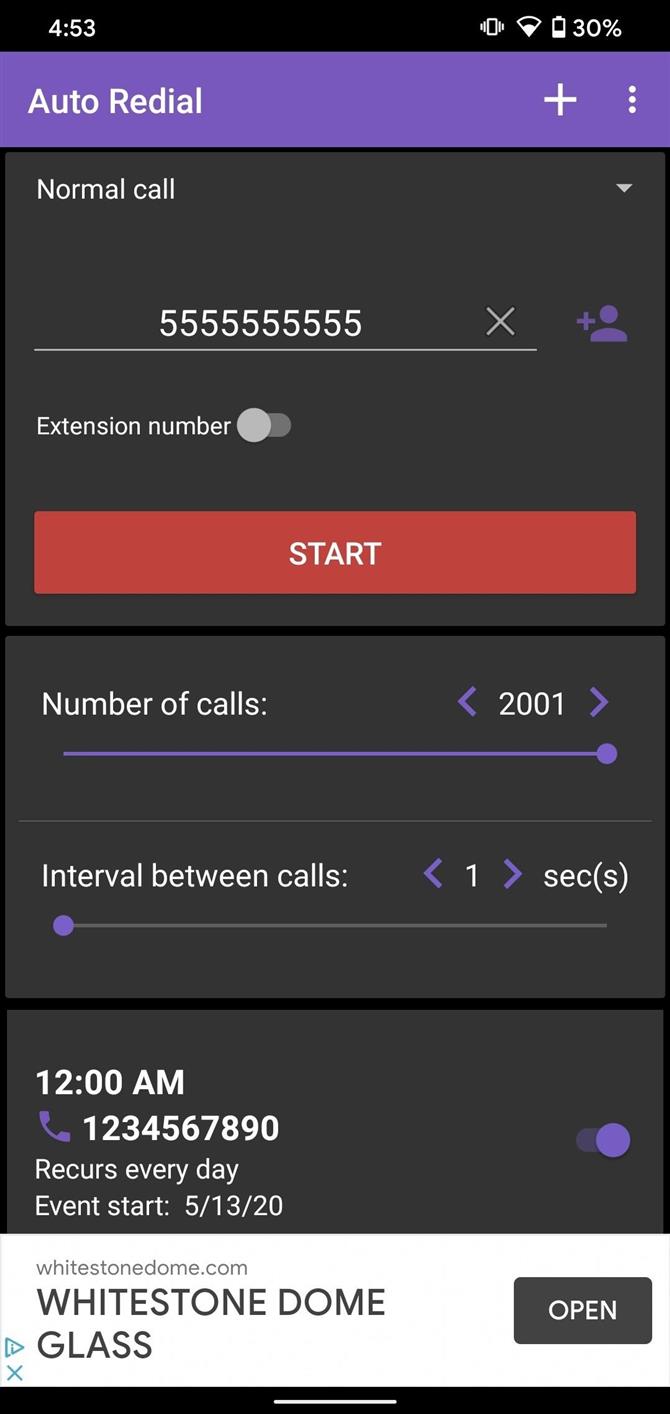
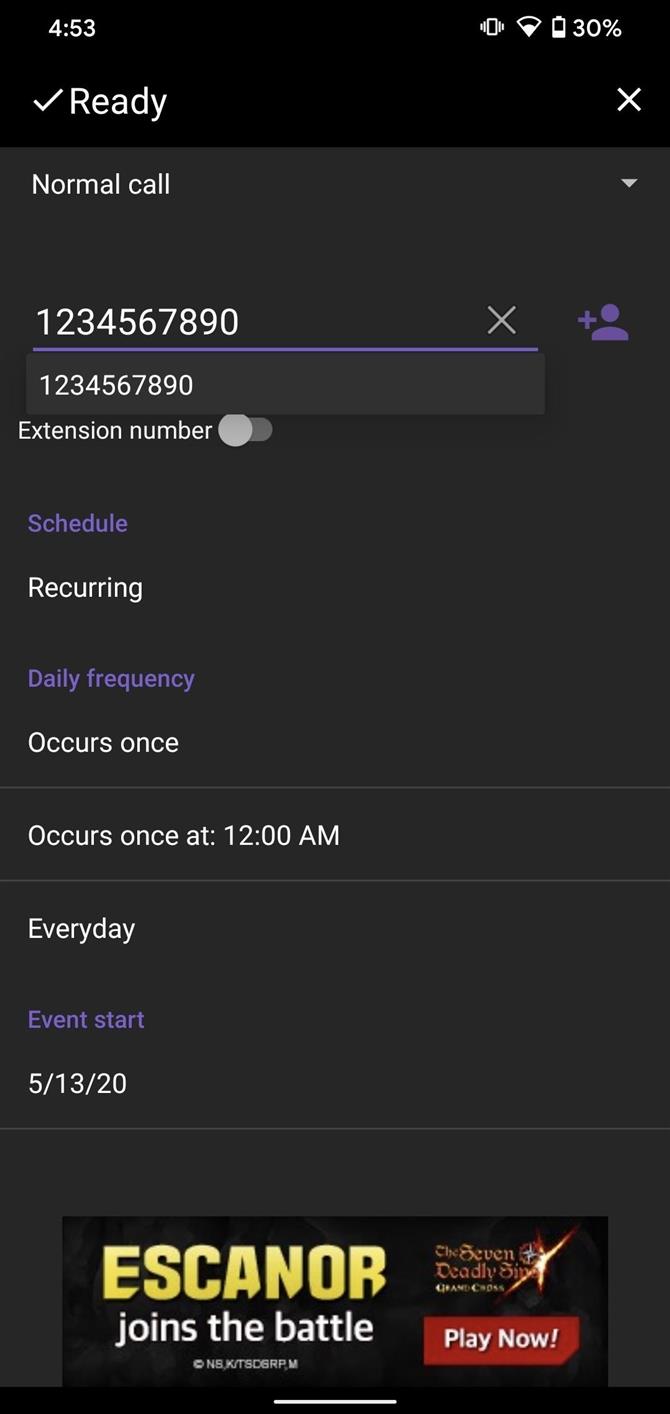
통화 시작시 스피커폰 자동 켜기, 앱이 일정에 따라 전화를 걸기 전에 경고 및 통화 시간이 5 분을 초과하는 경우 자동 종료 다이얼링과 같은 유용한 기능도 있습니다. 자동 다이얼러 전문가와 마찬가지로이 앱은 시스템 테마와 일치하는 설정은 물론 밝고 어두운 모드와 호환됩니다..
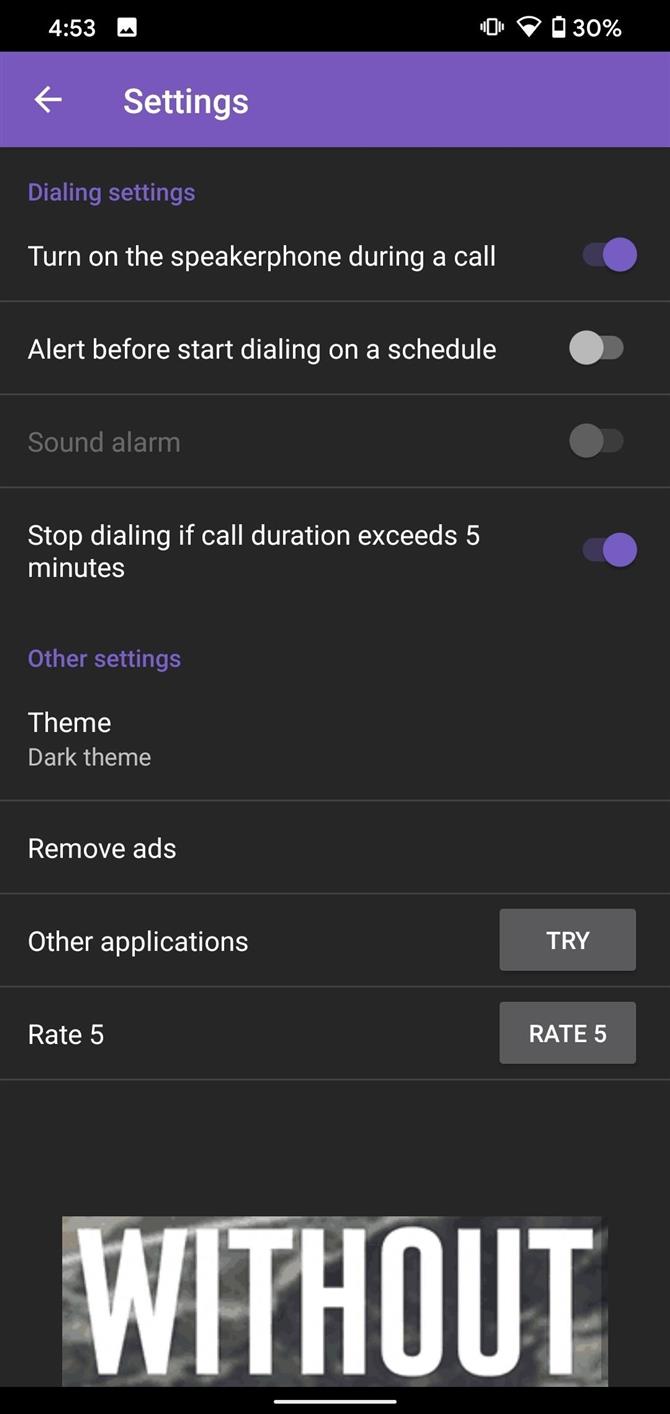
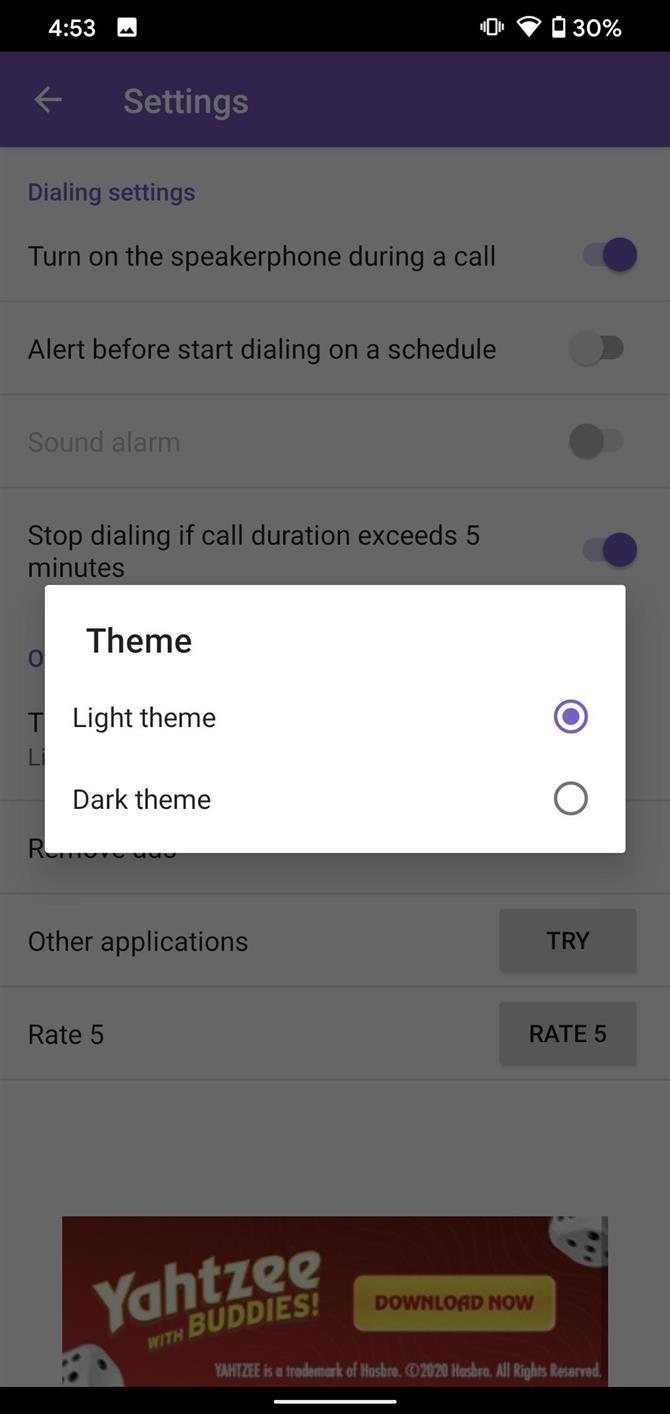
우리는 그들의 실업 사무실에 연락하기 위해이 앱을 사용한 친구들을 가지고 있었고, 그들은 성공했습니다. 따라서 이전 두 앱만큼 기능이 가득 차 있지는 않지만 작업을 완료합니다. 이 앱에는 배너 광고가 있지만 $ 7.99 가격표에 광고가없는 버전을 구매할 수있는 옵션이 있습니다 (배너 광고는 그렇게 성가신 것은 아닙니다).
앱 4 : 자동 재 다이얼-빠른 재 다이얼링
자동 재 다이얼은 가장 화려한 앱이 아닙니다. 적당한 UI와 기능 세트가 있습니다. 즉, 귀하를 대신하여 전화를 걸어 간단한 전화를 찾는다면 나쁜 선택이 아닙니다..
- Play Store Link : 자동 재 다이얼-빠른 재 다이얼링이 쉬워졌습니다 (무료)
목록에있는 처음 세 개의 앱에서 게임 이름은 사용자 지정, 다양한 기능 또는이 둘의 조합이었습니다. 자동 재 다이얼은 가능한 한 간단합니다. 원하는 전화 번호를 입력하고 스피커폰 사용 여부를 선택한 다음 앱이 얼마나 많은 전화를 걸 것인지 선택하십시오 (1에서 101 사이). “번호 입력”아래에있는 3 개의 버튼을 사용하면 전화를 걸고 전화를 끊고 연락처에 액세스 할 수 있습니다. 그게 다야.
글쎄, 적어도 메인 화면에 관한 한. 설정으로 이동하면 몇 가지 다른 옵션이 있습니다. 0 초 후에 60 초까지 자동 재 다이얼을 선택할 수 있습니다. 재 다이얼하는 동안 디스플레이를 활성화 또는 비활성화합니다. 스피커를 켜거나 끕니다. 작동 방식을 설명하지 않는 “Smart Audio Redial”을 사용하십시오. 1 ~ 101 번의 전화 시도 횟수를 선택하십시오..
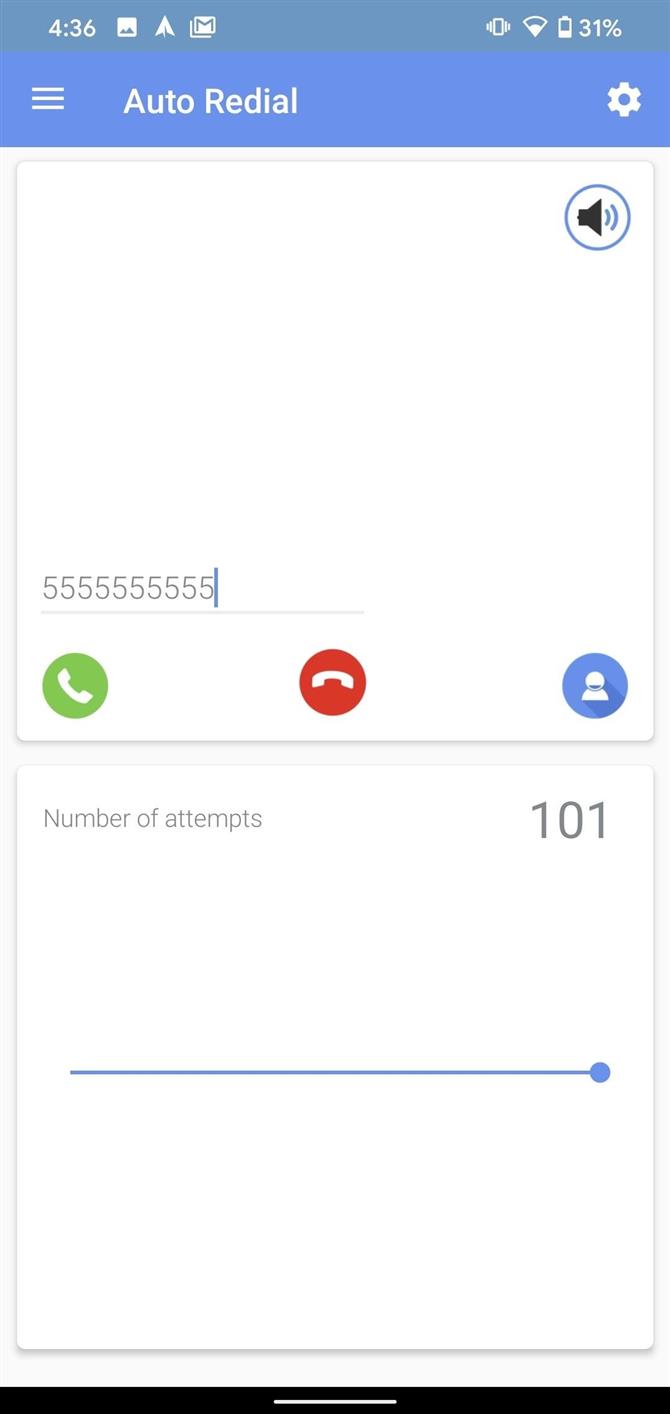
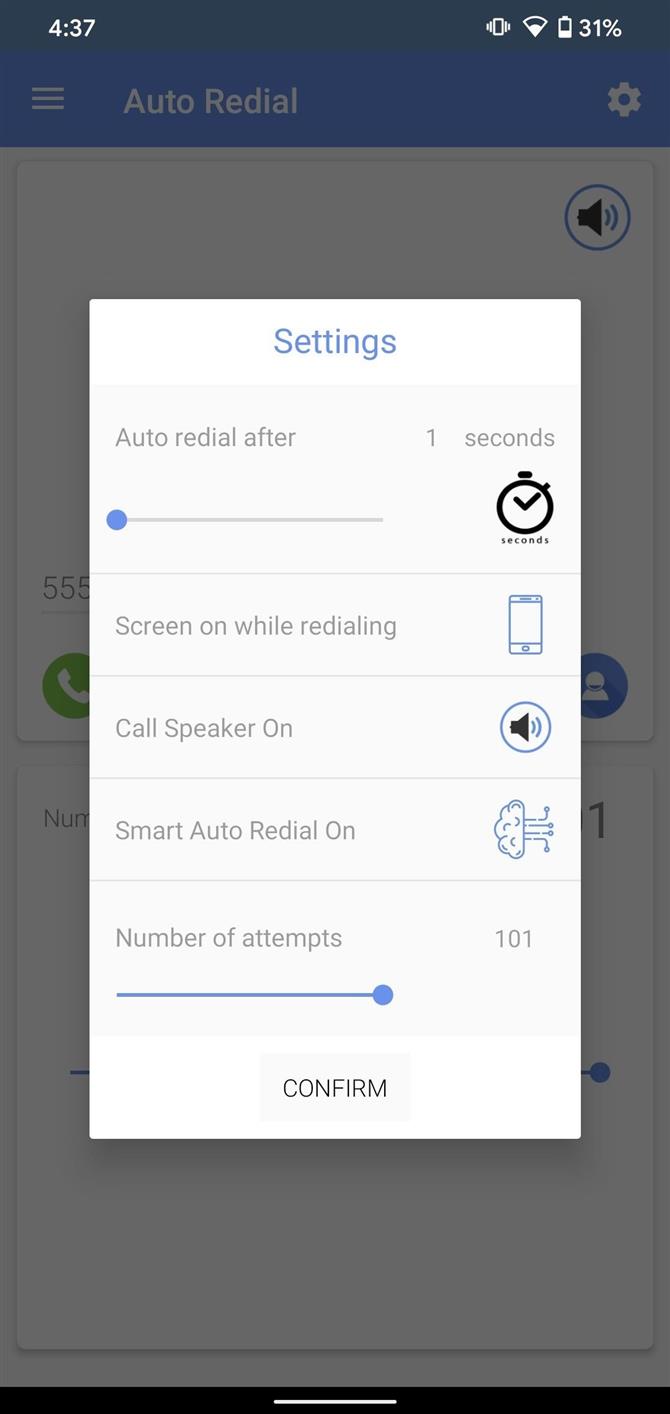
그러나 이것이 자동 재 다이얼이 제공하는 모든 것은 아닙니다. 햄버거 메뉴에서 통화 기록을 지우고 최근 통화를보고 즐겨 찾기를 확인할 수 있습니다. 목록이 실제로 얼마나 오래된 지 확실하지 않지만 개발자가 강조하고 싶은 새로운 기능을 볼 수도 있습니다..
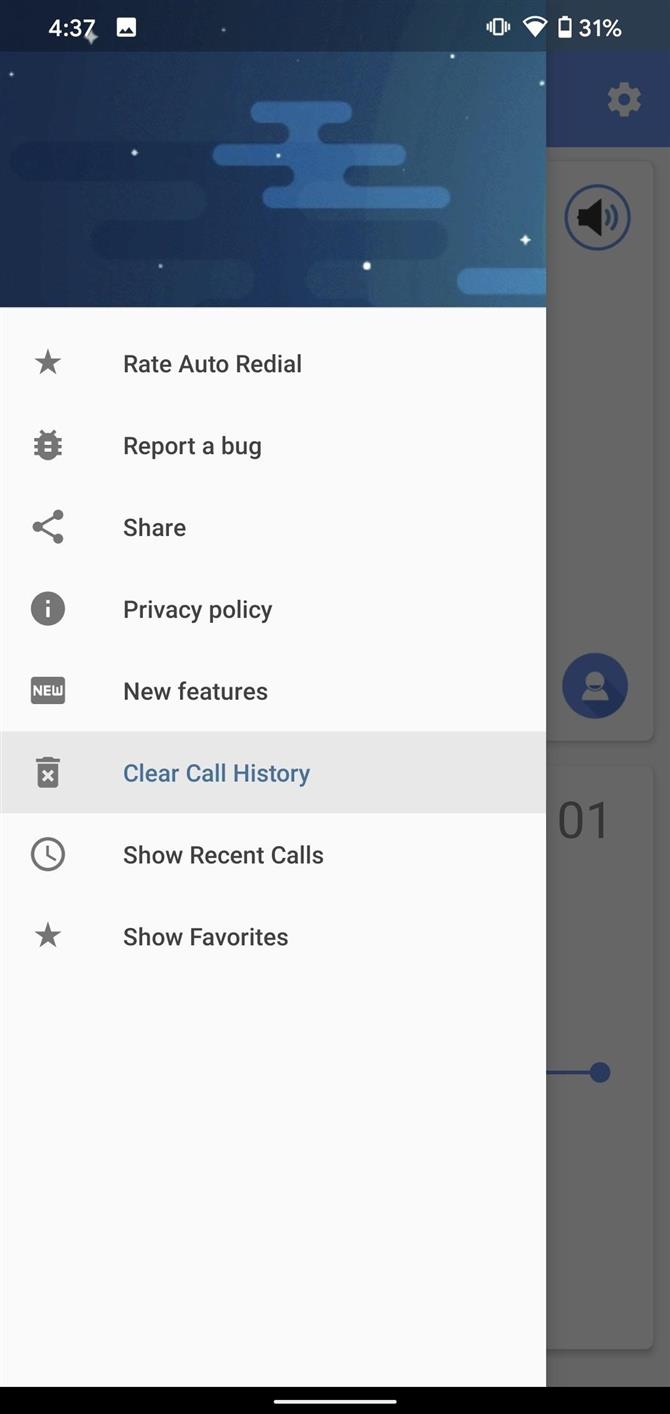
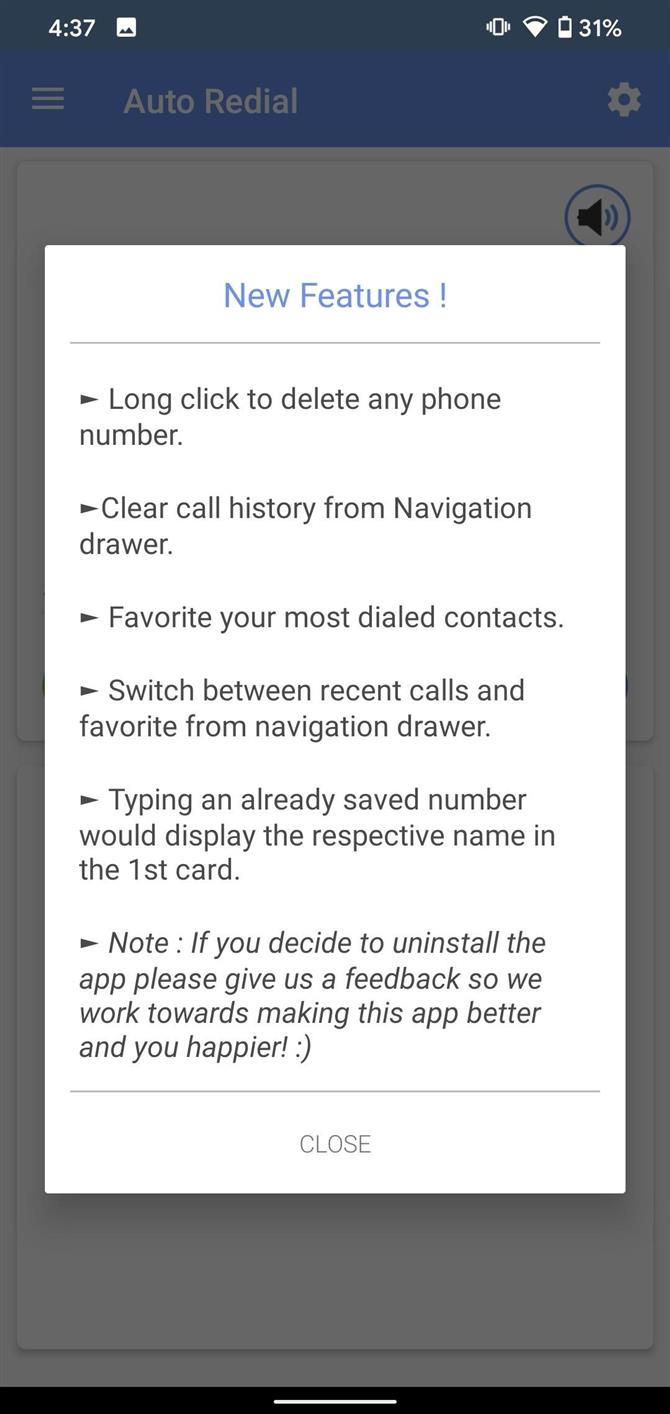
이 앱은 광고가없고 인앱 구매가없는 유일한 앱입니다..
앱 5 : 자동 재 다이얼 | 통화 타이머
자동 재 다이얼이 간단하다고 생각되면 자동 재 다이얼이 표시 될 때까지 기다리십시오 (App 3의 자동 재 다이얼 이름과 혼동하지 말 것). 앱의 메인 화면은 베어 본 정의로, 필요한 숫자로 전화를 걸기에 충분한 기능을 제공합니다. 즉, 충분히 깊이 파고 들면 자동 재 다이얼을 가치있게 할 수있는 다른 설정을 찾을 수 있습니다.
- Play 스토어 링크 : 자동 재 다이얼 | 통화 타이머 (무료)
앱을 처음 부팅하면 간단한 화면이 표시됩니다. 0에서 60 초 또는 0에서 60 분 사이의 통화를 자동으로 종료하도록 선택할 수 있습니다 (0은 통화가 자동으로 종료되지 않음). 그 아래에서 1 ~ 60 초 또는 1 ~ 60 분 사이의 자동 재 다이얼 간격을 선택할 수 있습니다.
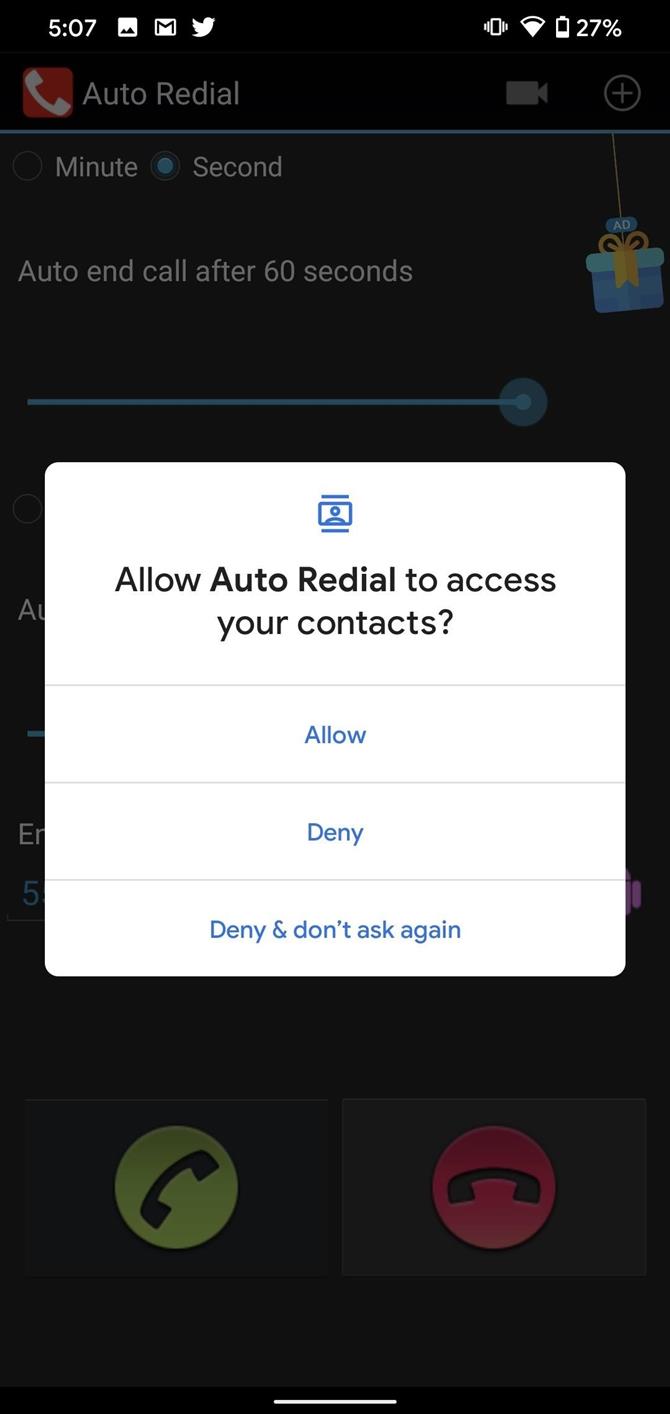
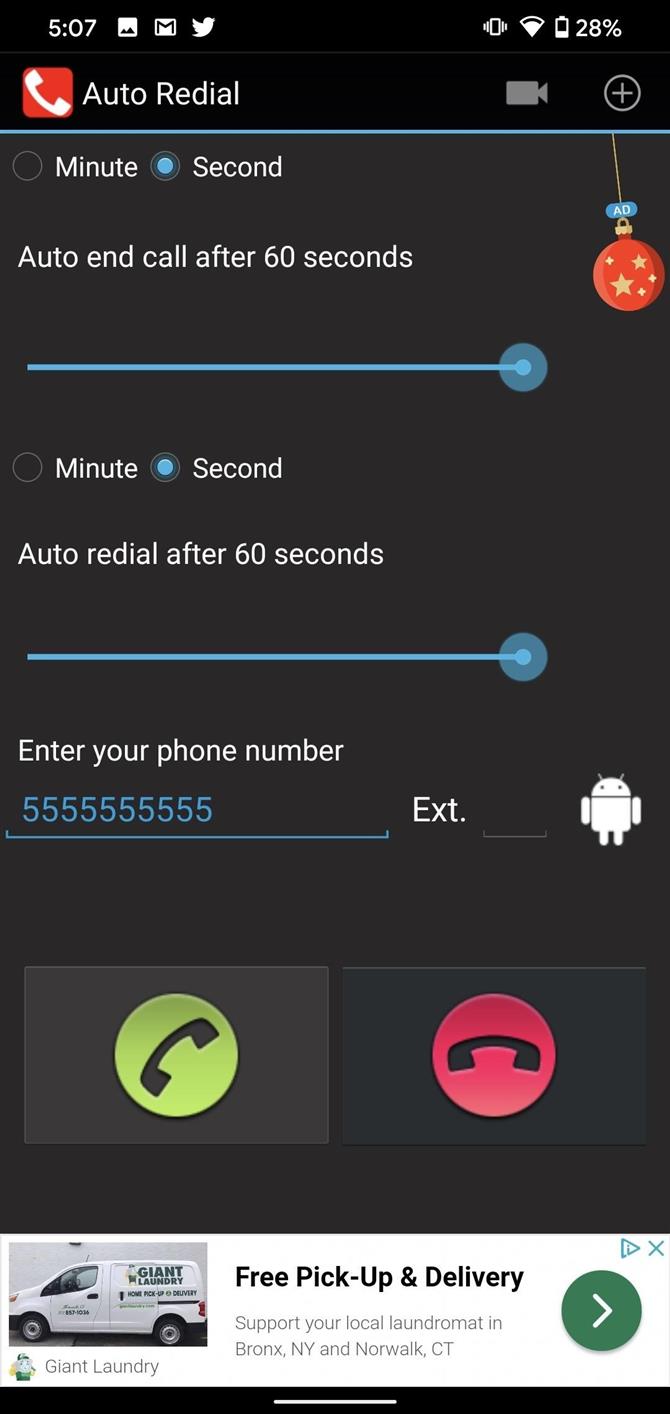
다른 곳을 찾을 수있는 곳이 분명하지 않기 때문에 앱이 제공해야하는 유일한 기능이라고 생각하는 것은 잘못이 아닙니다. 그러나 더하기 (+) 버튼을 누르고 설정으로 이동하면 더 많은 옵션이 숨겨집니다. 여기에서 통화 종료 10 초 전에 진동 및 / 또는 소리 경보를 설정할 수 있습니다. 이는 주 화면에서 통화 종료 시간 제한을 설정 한 경우에만 유용합니다..
스피커의 자동 시작 여부를 제어하고 10 가지 배경색 (조명 모드 옵션 없음)과 여러 번호의 연락처에 대한 우선 순위 번호 중에서 선택할 수 있습니다. 그러나 실제 보석은 마지막 두 가지 옵션 인 “통화 유지 버튼”, 자동 종료를 사용하는 경우 채팅을 계속할 수 있고 전화 통화를 장치에 직접 녹음하는 “통화 레코더”입니다..
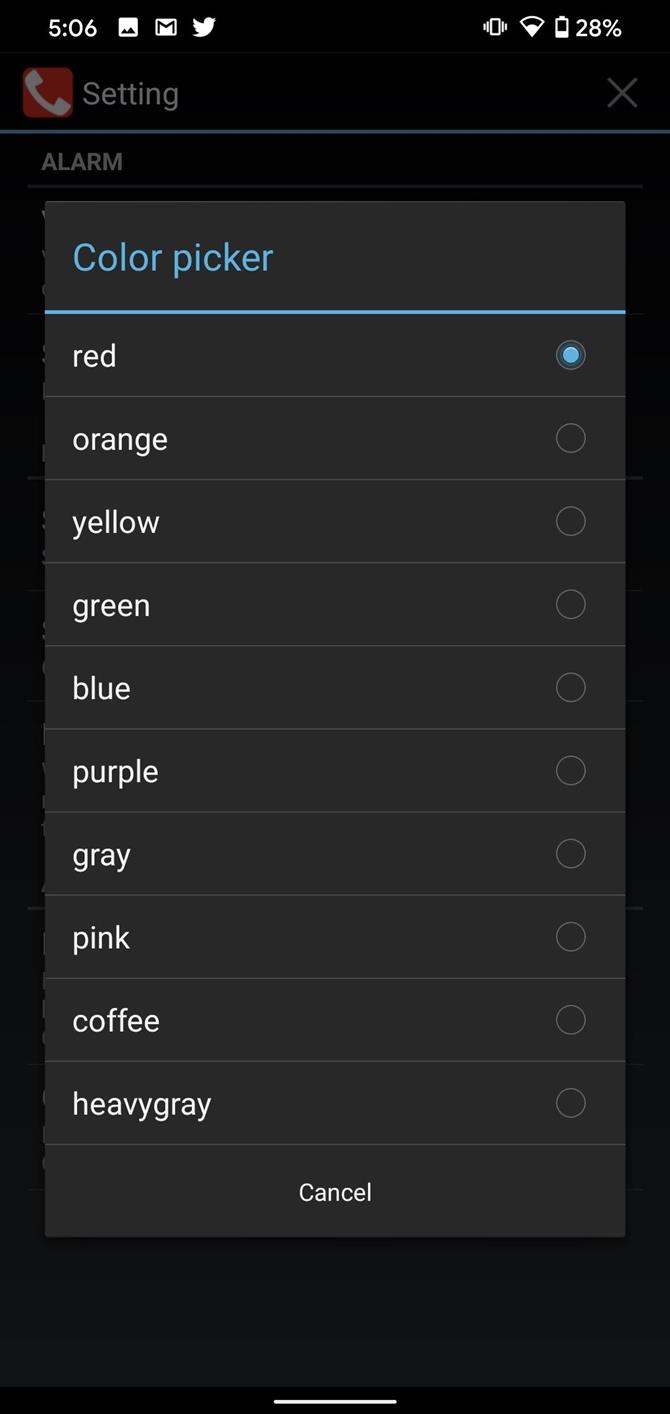
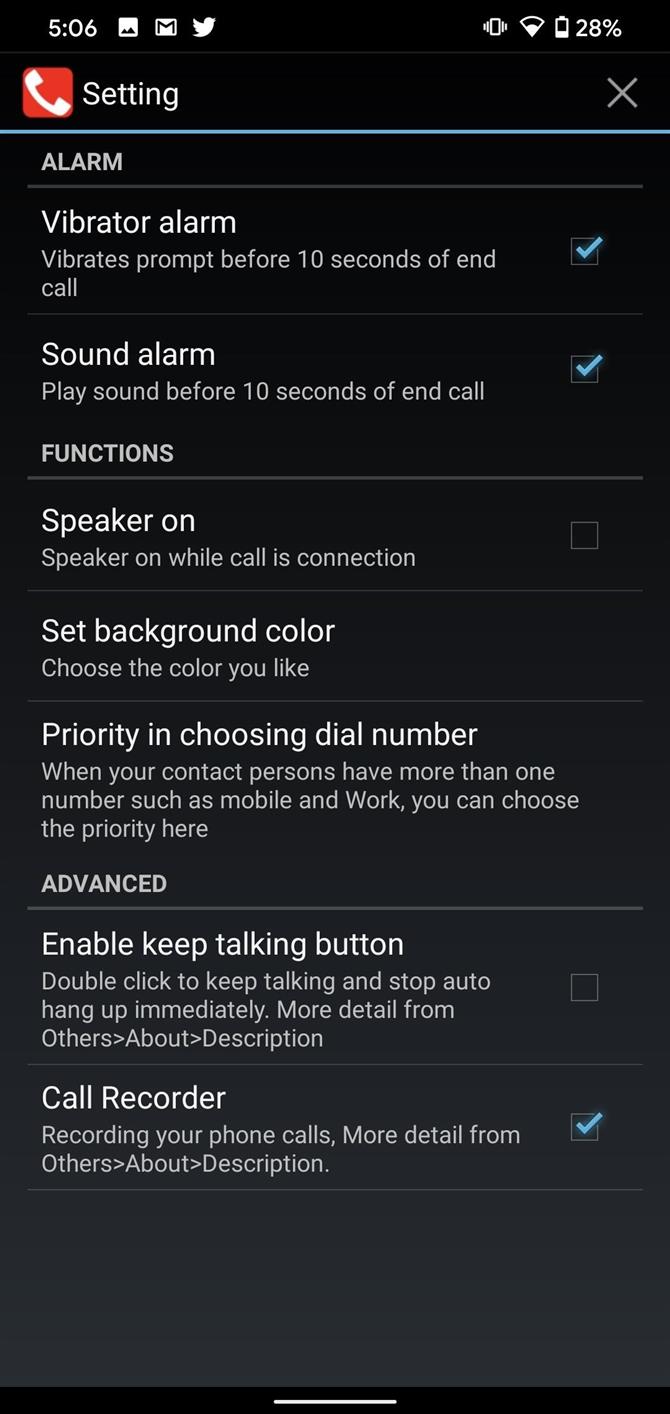
앱에 광고가 있지만 앱에서 $ 0.99를 지불하여 제거 할 수 있습니다.
안드로이드 지원에 도움이 필요하십니까? 새로운 Android How Shop의 모든 거래를 확인하십시오..
Jake Peterson / Android How의 표지 이미지 및 스크린 샷